はじめに
Node.jsは、迅速でアップグレード可能なネットワークアプリケーションを効率的に構築するために使用される人気のあるプラットフォームです。多くのデバイスで使用されるアプリケーションでよく使用される、必要な最小限の労力で最大の生産性を実現します。
前提条件
Ubuntu14.04がすでにインストールされているクラウドサーバー。サーバーをまだお持ちでない場合は、Atlantic.Netの高速SSD仮想プライベートサーバーを検討してください。
Ubuntu14.04にNode.jsをインストールする
Ubuntu14.04にnode.jsをインストールする方法はいくつかあります。基本インストール、PPMインストール、およびNVMインストールについて説明します。
基本インストール(ディストリビューション安定バージョン)
現在のパッケージを更新するには、コマンドは次のとおりです。
sudo apt-get update
node.jsパッケージをインストールします。コマンドは次のとおりです。
sudo apt-get install nodejs
パッケージ管理のためにnpm(Node Package Manager)もインストールします。コマンドは次のとおりです:
sudo apt-get install npm
インストールされているNode.jsの現在のバージョンを確認します。コマンドは次のとおりです。
node -v
おめでとうございます! Basic(Distro-Stable Version)インストールを使用してNode.jsをインストールしました。
Ubuntu 14.04(パーソナルパッケージアーカイブ)のPPAインストール
PPAをインストールして、そのコンテンツにアクセスします。コマンドは次のとおりです:
curl -sL https://deb.nodesource.com/setup | sudo bash -
次のエラーメッセージ「-bash:curl:command not found」が表示された場合は、次のコマンドを実行してapt-getファイルを更新します。
sudo apt-get install apt-file && apt-file update
ローカルパッケージを更新します。コマンドは次のとおりです:
sudo apt-get update
node.jsをインストールします。コマンドは次のとおりです。
sudo apt-get install nodejs
npm(Node Package Manager)をインストールして、パッケージを管理します。
sudo apt-get install npm
Node.jsのバージョンがインストールされていることを確認します。コマンドは次のとおりです:
node -v
おめでとうございます! PPA(Personal Package Archive)インストールを使用してNode.jsをインストールしました。
Ubuntu 14.04(Node.jsバージョンマネージャー)のNVMインストール
NVMインストールは、Node.jsをインストールするもう1つの方法です
using apt.
と呼ばれるツールを介してインストールされます
nvm
(Node.jsバージョンマネージャー)。
NVMを使用すると、最新から以前のいくつかのバージョンまで、Node.jsのさまざまなバージョンを選択できます。
システムを更新して、ソースパッケージをビルドします。コマンドは次のとおりです:
sudo apt-get update
次をインストールして、次に説明するnvmスクリプトを使用してコンポーネントを作成します。
sudo apt-get install build-essential libssl-dev
次のコマンドを使用してnvmスクリプトをダウンロードしてインストールするか、https://github.com/creationix/nvm
から取得します。curl https://raw.githubusercontent.com/creationix/nvm/v0.7.0/install.sh | sh
ソフトウェアはホームディレクトリのサブディレクトリにインストールされます
~/.nvm
必要な行を追加します
~/.profile
ファイルを使用するファイル。
次のコマンドを使用して、
を調達します。~/.profile
セッションでこれらの変更について知ることができ、nvm機能にアクセスできます。
source ~/.profile
Nvmがインストールされました。これで、利用可能なNode.jsのバージョンをインストールできます。
現在利用可能なバージョンを表示するには、コマンドは次のとおりです。
nvm ls-remote

nvm出力のサンプル
次のように表示されます。
次のコマンドを使用して、必要なバージョンをインストールします:
nvm install [your version]
例:
nvm install 0.11.16
ダウンロードしたばかりのNode.jsのバージョンを使用するようにnvmを構成します。コマンドは次のとおりです:
nvm use [your version]
例:
nvm use 0.11.16
インストールされているNode.jsの現在のバージョンを確認するには、コマンドは次のとおりです。
node -v
Node.jsのバージョンがたくさんある場合は、何がインストールされているかを確認してください。コマンドは次のとおりです。
nvm ls

サンプルnvmls
インストールされているバージョンの1つをデフォルトにするには、コマンドは次のとおりです。
nvm alias default [your version]
例:
nvm alias default 0.11.16
次のエイリアスで参照することもできます:
nvm use default
あなたが持つことができます
npm
Node.jsプロジェクトの
にパッケージをインストールします./node_modules
標準形式を使用したディレクトリ:
npm install express

npmをインストールする
グローバルにインストールする場合(同じNode.jsバージョンを使用する他のプロジェクトで利用可能)、
を追加できます。-g
フラグ:
npm install -g express

npmをインストールする
これにより、パッケージが次の場所にインストールされます:
~/.nvm/node_version/lib/node_modules/package_name
グローバルにインストールすると、コマンドラインからコマンドを実行できますが、プログラム内からパッケージを要求するには、パッケージをローカルにリンクする必要があります。
npm link express

npm Link Express
次のコマンドで他のオプションを使用できます:
nvm help
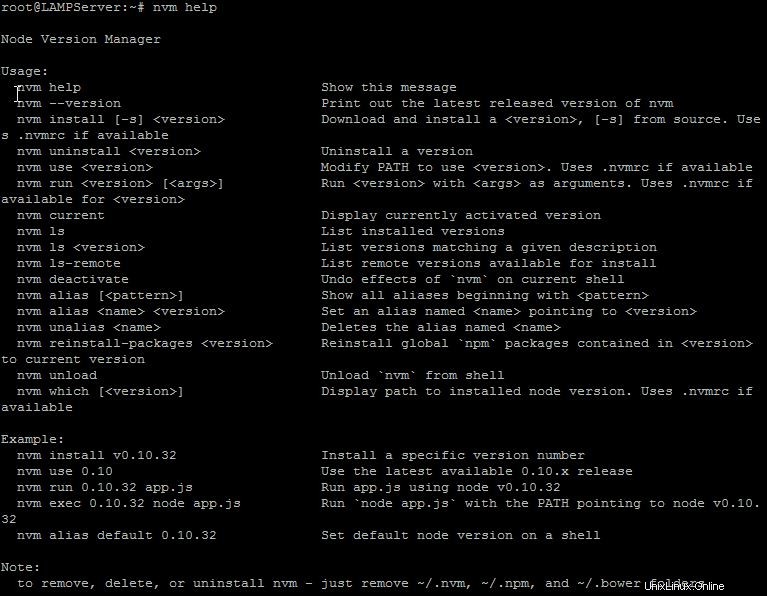
NVMヘルプ
おめでとうございます! PPA(Personal Package Archive)インストールを使用してNode.jsをインストールしました。
VPSホスティングサービスとVPSホスティング価格の詳細をご覧ください。